
Orodha ya maudhui:
- Mwandishi John Day [email protected].
- Public 2024-01-30 12:54.
- Mwisho uliobadilishwa 2025-01-23 15:11.


Mradi wa Uangalizi unajaribu kuunganisha LED na servo ya 180 ° na servo ya 360 °. Inabadilishwa kupitia Programu ya Android na data zote zinaokolewa na zinaweza kupatikana katika Hifadhidata ya Azure SQL Server kwa kutumia API ya Kazi ya Azure. Inawezekana kutoa mpangilio wa rangi moja iliyoongozwa au kuifanya iwe kitanzi kupitia seti ya rangi na ucheleweshaji uliobuniwa. Wazo nyuma ya mradi ni kuunda mwangaza ambao unaweza kusonga na kutoa rangi inayofaa na mwangaza ili kutoshea mahitaji yako ya sasa. Hati hii inaelezea utendaji kazi wa nambari nyuma ya mradi wa Uangalizi.
Hatua ya 1: Sanidi Pi
Ili kusanidi pi tunahitaji kwanza kupakia faili za nesecerry, tumia kwa mfano fillezilla kupakia faili zote huko folda ya mthe pi.
Ili kufanya faili hizi kuanza kwenye bootup tunahitaji kuziongeza kwenye faili ya rc.local, ni faili ya mqqt tu inayohitaji bootup.
chatu / nyumba/pi/mqqt.py &
Hatungeweza kutumia nyongeza za Apipa kwenye pi kwa hivyo njia rahisi ya kuiweka ni kuziba pi kwenye router na kutafuta vipengee vya ip kwenye meza ya mteja.
Mara tu unapopata anwani ya ip unaweza kuitumia kuungana na pi ukitumia mfano putty. Sasa lazima uhariri faili za wpa_supplicant.conf kwa kutumia nambari iliyo hapa chini.
sudo nano /etc/wpa_supplicant/wpa_supplicant.conf
Katika faili unahitaji kujaza jina la mtandao na nywila
mtandao = {
ssid = "kupima" psk = "kupimaPassword"}
Sasa unaweza kuwasha tena pi.
Unapounganisha mahali hapo itaonyesha nyekundu hadi itakapounganishwa kwenye mtandao. Wakati imeunganisha itaonyesha kijani ikifuatiwa na taa nyeupe tu.
Hatua ya 2: Kuanzisha Programu
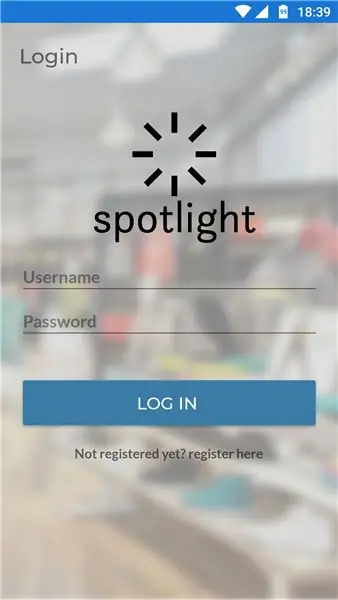
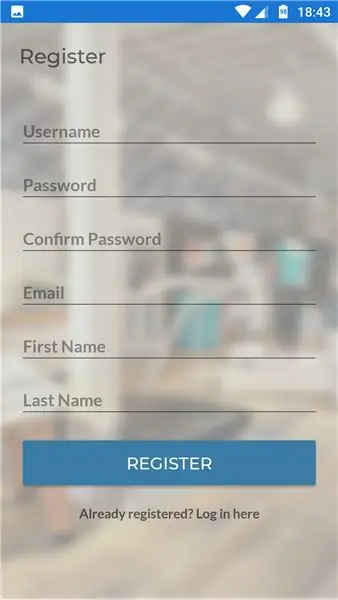
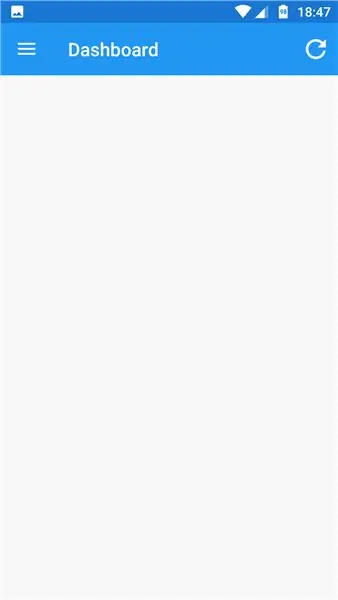
Sasa mahali panapofanya kazi tunahitaji kusanidi programu.
Intsall programu kwenye simu yako. Unapofungua utaona ukurasa wa kuingia. Kwa sababu ni mara ya kwanza kufungua programu, utahitaji kujiandikisha. Gonga maandishi "sajili hapa" ili uende kwenye ukurasa wa usajili.
Sasa kwa kuwa kwenye ukurasa wako wa usajili unahitaji kujaza jina la mtumiaji, nywila (angalau herufi 9), anwani ya barua pepe, jina la kwanza na jina la mwisho. Ukimaliza bonyeza kitufe cha usajili ili kujiandikisha.
Ukishasajiliwa utaona ukurasa wa dashibodi kwa sasa ukurasa huu hauna kitu kwa sababu hujaongeza matangazo yoyote bado.
Hatua ya 3: Kuongeza Doa
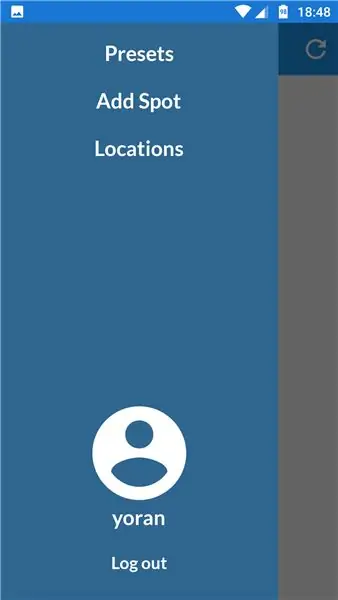
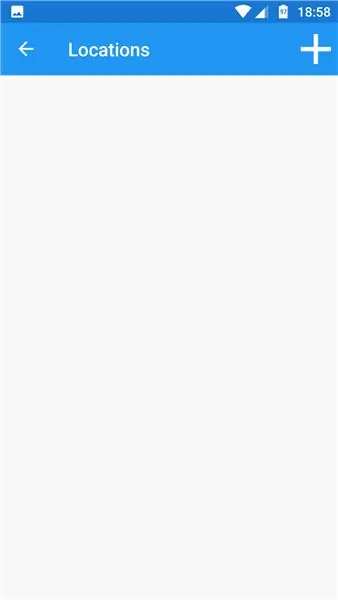
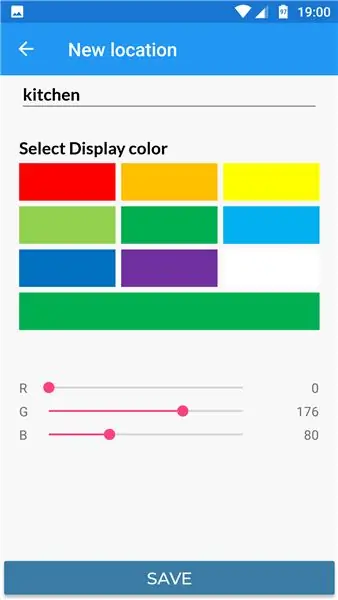
Kabla ya kuongeza doa tunahitaji kuongeza eneo.
Fungua menyu na uende kwenye ukurasa wa maeneo. Kwenye ukurasa wa eneo gusa ishara ya pamoja. Jaza tu jina la eneo na uchague rangi ambayo "itawakilisha" eneo hilo. Ukimaliza bonyeza kitufe.
Sasa kwa kuwa umeongeza eneo unaweza kuongeza doa.
Mara nyingine fungua menyu na uende "ongeza doa". Hapa unaweza kujaza jina la doa, chagua mahali ambapo doa inapaswa kuongezwa na kitambulisho cha doa. Kitambulisho cha doa kinaweza kupatikana papo hapo
Sasa unaweza kuona kuwa doa limeonekana kwenye ukurasa wa dashibodi. kuna chaguzi 3 ambazo unaweza kufanya na doa
- Futa
- Hariri
- Kuizima tu na kuendelea kwa kubonyeza kitufe cha kugeuza
Hatua ya 4: Kuhariri Doa
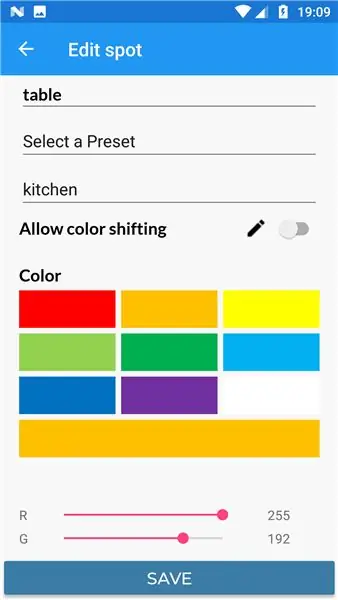
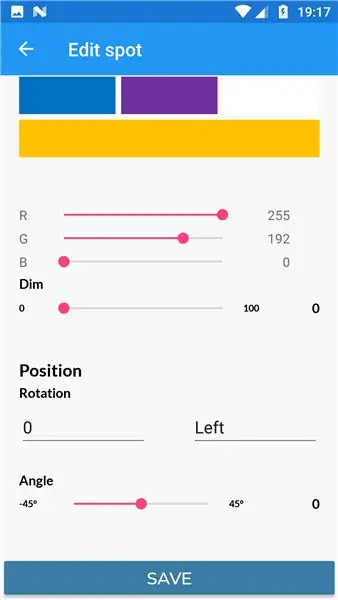
Sasa kwa kuwa tuna doa tunaweza kuanza kuhariri.
Bonyeza penseli karibu na mahali hapo. Sasa uko kwenye ukurasa wa kuhariri. Hapa unaweza:
- badilisha jina la uko doa
- chagua mipangilio (zaidi juu ya hii baadaye)
- badilisha eneo
- chagua hali ya kubadilisha rangi (zaidi juu ya hii baadaye)
- chagua rangi ya doa ukitumia kiteua rangi na vitelezi, upau mkubwa unaonyesha rangi iliyochaguliwa
- chagua mwangaza wa doa
- weka mzunguko wa usawa kwa kuchagua mwelekeo na digrii kadhaa
- weka pembe ya doa
Mara tu ukiamua kuwa ni mipangilio unaweza kuiwasha kwa kubonyeza kuhifadhi. Sasa doa inapaswa kubadilika.
Hii ndio misingi ya programu, sasa nitaelezea zaidi chaguzi zingine za ziada.
Hatua ya 5: Kuhamisha Rangi
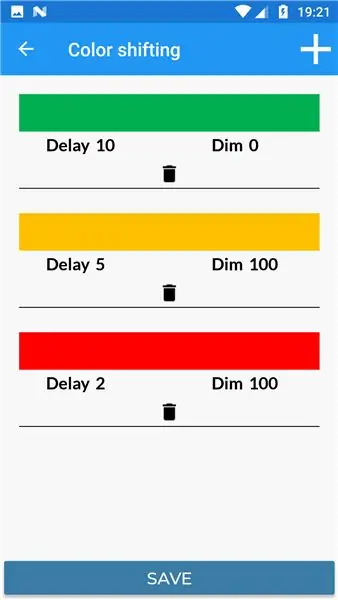
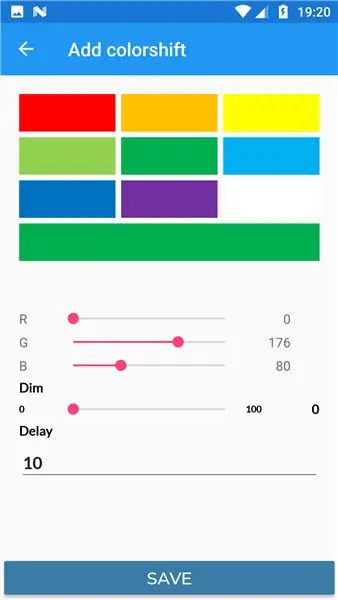
Kwenye ukurasa unaobadilisha rangi unaweza kufanya rangi ibadilishe rangi na ucheleweshaji fulani kati ya rangi.
Ili kuongeza rangi bonyeza kitufe cha pamoja. Sasa chagua rangi, mwangaza na inapaswa kukaa rangi hiyo kwa sekunde ngapi.
Ikiwa unataka kuhariri rangi au kuchelewesha, bonyeza tu upau wa rangi.
Ukimaliza kuchagua rangi zako unaweza kubonyeza kuokoa.
Kuanza kuhama kwa rangi kugeuza kitufe kwa hali ya kuokoa vyombo vya habari kwenye ukurasa wa uhariri.
Hatua ya 6: Presets
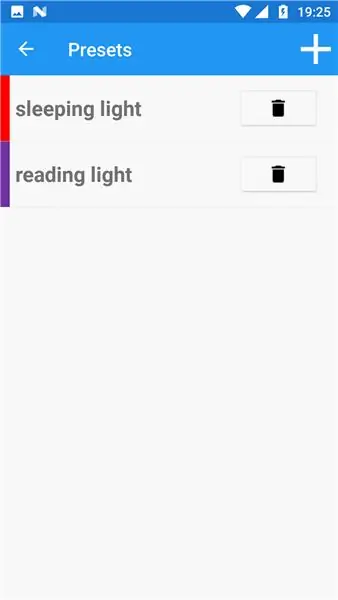
Kwa kupangiliwa mapema unaweza kuhifadhi mipangilio fulani ya mahali kwa hivyo ni rahisi kubadilisha matangazo yako.
Toa tu doa lako jina, chagua rangi ya mahali na mwangaza na pembe ya doa
Ikiwa unataka kutumia seti iliyochaguliwa chagua tu kwenye ukurasa wa uhariri na maadili yatabadilika
Hatua ya 7: Mipangilio ya Akaunti
Ikiwa unataka kubadilisha mipangilio ya akaunti unaweza kubonyeza jina lako la mtumiaji au picha ili kubadilisha:
- nywila yako
- barua pepe
- picha
- au kutoka akaunti zako zote kwenye vifaa vyote tofauti.
Ilipendekeza:
Jicho La Uangalizi: Hatua 10
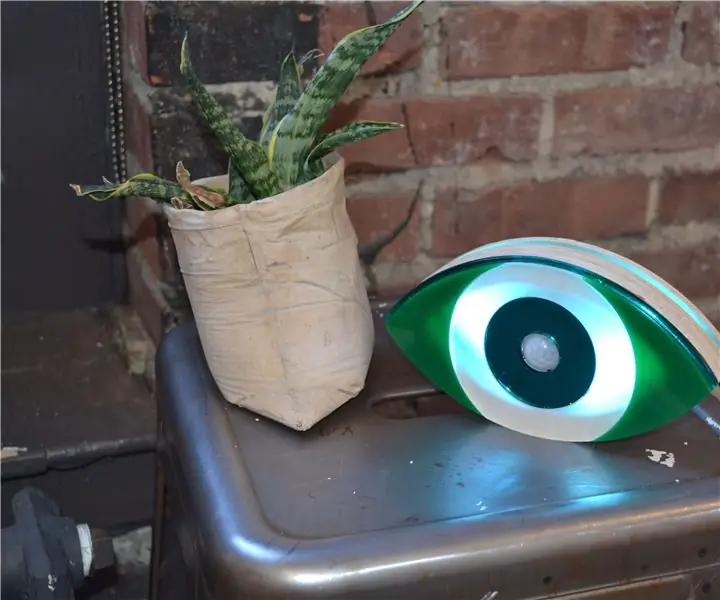
Jicho La Kuangalia: Jicho linalotazama ni kitu cha sensorer cha PIR, iliyoundwa na dhamira ya kusaidia watu kujua kwamba marafiki na wapenzi wao wameifanya kuwa salama nyumbani baada ya usiku pamoja. Sisi sote tuna usiku huo ikiwa tunaachana na uwepo wa kila mmoja tukisema, "
Jinsi: Kuweka Raspberry PI 4 isiyo na kichwa (VNC) na Rpi-picha na Picha: Hatua 7 (na Picha)

Jinsi: Kuweka Raspberry PI 4 isiyo na kichwa (VNC) Na picha ya Rpi na Picha: Ninapanga kutumia Rapsberry PI hii kwenye rundo la miradi ya kufurahisha nyuma kwenye blogi yangu. Jisikie huru kuiangalia. Nilitaka kurudi kutumia Raspberry PI yangu lakini sikuwa na Kinanda au Panya katika eneo langu jipya. Ilikuwa ni muda tangu nilipoweka Raspberry
Smart RGB / RGBCW Uangalizi - PROXIMA ALPHA: Hatua 4

Uangalifu wa RGB / RGBCW - ProXIMA ALPHA: Je! Ni nini? Ubunifu wa kompakt hufanya Proxima Alpha kuwa nuru inayoongozwa inayoweza kuambukizwa. Mwangaza una LED za RGB 40, OLED moja kuonyesha 0.96 " na kontakt USB-C. Ubongo wa mwangaza huu ni ESP8266. Vipimo vya mwangaza: 90 x 60 x 10mm. Hii d
Uongofu wa Uangalizi wa LED: Hatua 8
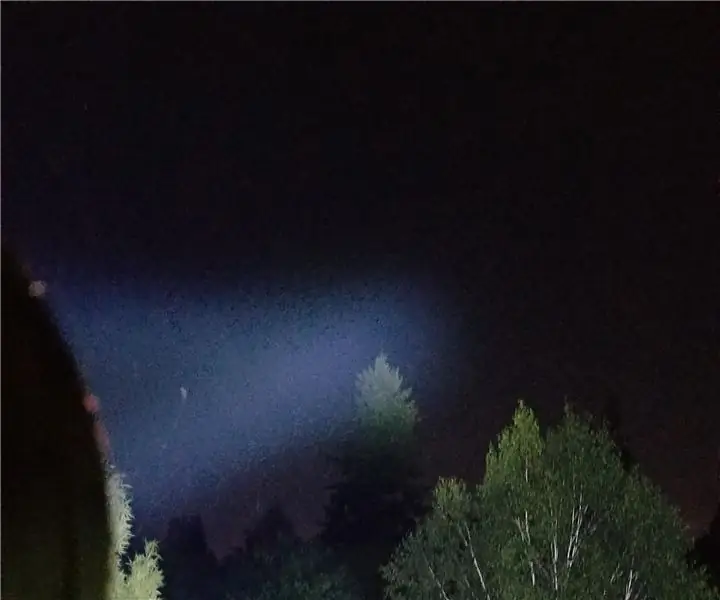
Ubadilishaji wa Uangalizi wa LED Siku zote nilitaka moja, hata hivyo haikufanya kazi, lakini vinginevyo haikuharibika kwa hivyo bado niliichukua kwa mradi wa baadaye. Nadhani nililipa
Uangalizi wa Batman ya USB: Hatua 16 (na Picha)
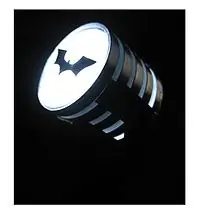
Uangalizi wa Batman wa USB: Umeona Batman Anapoanza, sasa umeona The Knight Dark, na sasa endelea kuikubali, unataka moja ya taa hizo kuu ambazo Kamishna Gordon anaita msaada wa Crusader aliye na Caped. Lakini hauna gigawatt umeme wa awamu tatu, zote
